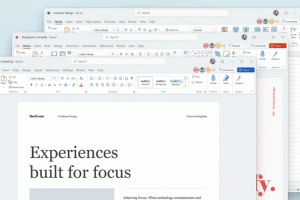Windows 10, Windows 8.1 veya Windows 7'den Windows 11'e yükseltin
Windows 7, Windows 8.1 veya Windows 10'dan Windows 11'e nasıl yükseltebileceğiniz aşağıda açıklanmıştır. Windows 11, bir dizi görsel yeniden tasarımla birlikte gelir ve yeni araçlar, sesler ve uygulamalar içerir.
Cihazınız karşılıyorsa minimum donanım gereksinimleri, Windows 10'dan Windows 11'e sorunsuz bir şekilde geçebilirsiniz. Microsoft, yükseltme sunumunu 2022'nin başlarında tamamlamak üzere.
Uyumlu bilgisayarlar için Windows Update, bilgisayarın yükseltme için uygun olduğuna dair bir bildirim görüntüler. Ancak Microsoft her zaman kademeli olarak kullanıma sunar, bu nedenle bazı cihazlar yükseltme teklifini diğerlerinden daha hızlı alır. Ayrıca, tüm Windows 10 cihazları en son işletim sistemi ile uyumlu değildir. Windows 11'in katı gereksinimlerinden biri zorunludur Güvenli Önyükleme ve TPM 2.0.
Windows 10'dan yükseltme Windows 11 ücretsiz olacak. Teklif, uygun sistemler için zamanla sınırlı değildir. Ancak Microsoft, ücretsiz yükseltme seçeneğini sonunda sonlandırma hakkını saklı tutar, ancak bu seçenek en az bir yıl boyunca kullanılabilir olacaktır.
İpucu: Resmi kullanarak bilgisayarınızın Windows 11 ile uyumlu olup olmadığını hızlı bir şekilde kontrol edebilirsiniz. PC Sağlık Kontrolü uygulaması.
Windows 11'e yükseltin
Yükseltme işlemi, bir dizi gelişmiş adım gerçekleştirmenizi gerektirir. Kurulum Yardımcısı, Windows Update veya yalnızca Microsoft'tan bir ISO dosyası indirerek ilerleyebilirsiniz. İlk ikisi, Redmond yazılım devinin yükseltme sürecini basitleştirmek için sunduğu otomatik araçlardır. Bu yöntemleri gözden geçirelim.
Windows 11 Kurulum Asistanını Kullanma
- Windows 11 Kurulum Asistanını İndirin bu bağlantıyı kullanarak.
- Çalıştır
Windows11InstallationAssistant.exedosya. - Ekrandaki yönergeleri takip edin. Uygulama, cihazınıza Windows 11'i otomatik olarak indirecektir.
- İşlem bittikten sonra işletim sistemini yeniden başlatmanızı isteyecektir.
- Yeniden başlatıldığında, bilgisayarınız Windows 11'e yükseltilecektir.
Windows Update ile Windows 11'e Yükseltin
Bilgisayarınız Windows 11'e yükseltme için uygunsa, Windows 10 sonunda size yükseltme için bir teklif görüntüler. Ayrıca, Windows Update sayfasındaki Ayarlar uygulamasında da görünecektir. En son işletim sistemine yükseltmek için kullanabilirsiniz.
Windows 10'da Windows Update bildirimini kullanarak Windows 11'e yükseltmek için aşağıdakileri yapın.
- Ayarlar uygulamasını açın; basmak Kazanç + ben bunun için.
- Şu yöne rotayı ayarla Yükseltme ve güvenlik > Windows Update.
- Sağda, üzerine tıklayın İndir ve Yükle buton.
- Windows kurulum dosyalarını indirmeye başlayacaktır. Bittiğinde, bilgisayarı yeniden başlatmanızı isteyecektir.
- İşletim sistemini yeniden başlattıktan sonra, Windows 11 Yükseltme işlemiyle karşılaşacaksınız.
Bitirdiniz.
ISO görüntüsünü veya Önyüklenebilir USB'yi kullanma
Henüz sahip değilseniz, bir yükleme medyası edinmeniz gerekir. Donanımınızın uyumluluğunu kontrol ettikten sonra, varsa herhangi bir üçüncü taraf virüsten koruma uygulamasını devre dışı bırakmanız gerekir.
Kurulum medyanızı hazırlayın
- Oluşturmak önyüklenebilir ortam ya da bir tane al ISO dosyası.
- İşletim sistemi dosyasını depolamaması gereken tüm harici aygıtların ve mümkünse sabit sürücülerin bağlantısını kesin. Bu, sizi önemli verileri kaybetmekten kurtaracak ve Windows 11'in önyükleme yükleyicisini yanlış bir sürücüye yüklemesini önleyecektir.
- Devre dışı bırakmak veya şifrelediyseniz sistem sürücünüz için BitLocker'ı askıya alın.
- Şimdi, USB flash sürücünüzü Windows 11'e bağlayın, DVD ortamınızı takın veya ISO dosyasını bağlayın.
- Windows 10 ve Windows 8.1'de, çift tıklayın. Açmak için ISO dosyası Dosya Gezgini'nde.
- Windows 7'de, ISO dosya içeriğini kullanarak herhangi bir klasöre çıkarın. 7-Zip açık kaynaklı ücretsiz yazılım aracı.
- Aç bilgisayarın donanım yazılımı ayarları ve etkinleştirdiğinizden emin olun UEFI, TPM 2.0 ve Güvenli Önyükleme.
Mevcut işletim sisteminizden Windows 11'e yükseltmeye hazırsınız.
Mevcut Windows'u Windows 11'e yükseltin
- Windows 11 kurulum dosyalarıyla klasör konumuna gidin, ör. USB ortamınızı açın.
- Tıkla
setup.exedosya. - Tıklamak Evet Kullanıcı Hesabı Denetimi istemini onaylamak için.
- Pencere 11 Kurulumu iletişim kutusunda, Kurulumun güncellemeleri indirme şeklini değiştirin.
- İkisinden birini seçin Güncellemeleri, sürücüleri ve isteğe bağlı özellikleri indirin veya Şimdi olmaz tercihlerinize göre.
- Windows 11 kurulumu, bilgisayarınızı ve cihazlarınızı kısaca kontrol edecek ve ardından bir lisans sözleşmesi gösterecektir. Tıklamak Kabul etmek Devam etmek için.
- Kurulum programı mevcut güncellemeleri (varsa) kontrol edecek ve ardından yeterli disk alanı olup olmadığını kontrol edecektir.
- Üzerinde Neyi saklayacağını seç bağlantı.
- Yeni işletim sistemine aktarmak istediğiniz şeye göre, birini seçin. Kişisel dosyaları ve uygulamayı saklayın, Sadece kişisel dosyaları sakla, veya Hiçbir şey değil. Kullanılabilir seçenekler, Windows 11'e yükseltmekte olduğunuz Windows sürümüne bağlı olarak farklılık gösterebilir.
- Tıkla Düzenlemek düğmesine basın ve kurulum programının mevcut işletim sisteminizi Windows 11'e yükseltmesini bekleyin.
Bitirdiniz! Bilgisayarınız birkaç kez yeniden başlatılacak ve sonunda Başlat menüsü açıkken Windows 11'i göreceksiniz.
Hepsi Windows 11'e nasıl yükseltileceğiyle ilgili.